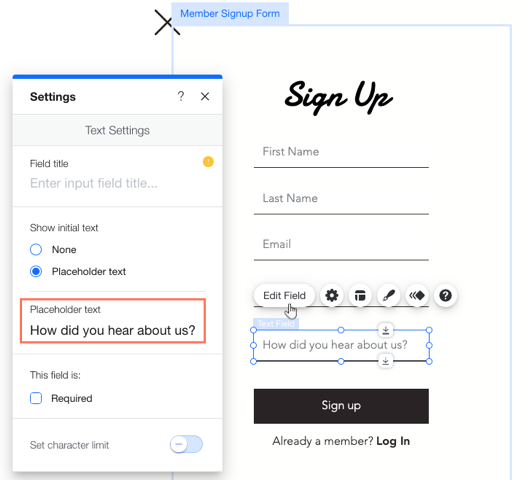Membres du site : Afficher des champs d'informations personnalisés dans les profils des membres
4 min
Dans cet article
- Étape 1 | Ajouter des champs d'informations personnalisés aux profils des membres
- Étape 2 | Assurez-vous que les champs personnalisés sont publics
- Étape 3 | Ajouter les champs personnalisés au formulaire d'inscription
- Étape 4 | Modifier le texte de l'espace réservé des champs
Après avoir créé des champs personnalisés pour collecter plus d'informations auprès de vos membres, ajoutez-les au formulaire d'inscription et rendez-les publics. Ainsi, les réponses des membres apparaissent automatiquement sur leur profil, ce qui est un excellent moyen de les aider à faire connaissance.
Découvrez un exemple
Avant de commencer :
Assurez-vous d'avoir ajouté un formulaire d'inscription personnalisé à votre site. Vous ne pouvez pas ajouter de champs personnalisés au formulaire d'inscription par défaut.
Étape 1 | Ajouter des champs d'informations personnalisés aux profils des membres
La première étape consiste à créer les nouveaux champs que vous connecterez éventuellement au formulaire d'inscription. Vous ajoutez ces champs et les personnalisez selon vos besoins à partir du tableau de bord de votre site. En utilisant l'aperçu à droite, vous pouvez voir à quoi ressemble le profil de vos membres.
Pour ajouter des champs d'informations personnalisés aux profils des membres :
- Accéder aux membres du site dans le tableau de bord de votre site.
- Cliquez sur le menu déroulant Plus d'actions .
- Cliquez sur Gérer les informations sur les membres .
- Cliquez sur + Ajouter d'autres champs en bas.
- (Dans la fenêtre pop-up) Cliquez sur + Ajouter un champ personnalisé.
- Saisissez les détails du champ personnalisé :
- Nom du champ : Saisissez le titre du champ.
- Confidentialité du champ : Sélectionnez Public dans le menu déroulant afin que ces informations apparaissent sur la page de profil des membres.
- Type de champ : Sélectionnez le type d'informations que vos membres doivent fournir.
- Cliquez sur Enregistrer.
- (Facultatif) Répétez les étapes 5 à 7 pour ajouter des champs personnalisés.

Étape 2 | Assurez-vous que les champs personnalisés sont publics
Pour que les champs apparaissent dans le formulaire d'inscription (et les profils des membres), vous devez définir leur confidentialité sur Public . Si vous voyez un champ défini comme privé sur la page Personnaliser les champs d'informations , vous pouvez le modifier afin qu'il apparaisse sur les profils de vos membres.
Pour rendre un champ public :
- Accéder aux membres du site dans le tableau de bord de votre site.
- Cliquez sur Plus d'actions en haut à droite.
- Cliquez sur Gérer les informations sur les membres .
- Survolez le champ concerné et cliquez sur Modifier .
- Sélectionnez Public dans le menu déroulant Confidentialité du champ .
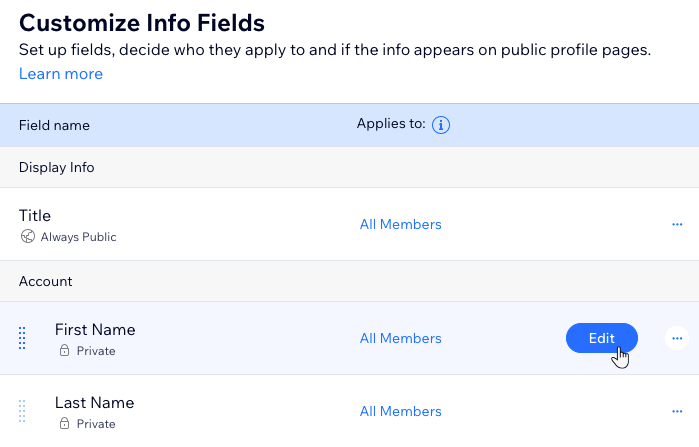
Suggestion :
Assurez-vous que les paramètres du champ s'appliquent à Tous les membres.
Étape 3 | Ajouter les champs personnalisés au formulaire d'inscription
Après avoir créé des champs personnalisés dans le tableau de bord et les avoir rendus publics, accédez à votre site dans l'éditeur et ajoutez les nouveaux champs au formulaire d'inscription.
Pour connecter les champs personnalisés au formulaire d'inscription :
- Cliquez sur Pages et menu
 sur le côté gauche de l'éditeur.
sur le côté gauche de l'éditeur. - Cliquez sur Inscription et connexion.
- Cliquez sur Formulaire d'inscription membre (personnalisé).
- Cliquez sur Ajouter un nouveau champ.
- Cliquez sur Champs membres.
- Cliquez sur l'icône Ajouter
 à côté de vos nouveaux champs personnalisés pour les ajouter au formulaire d'inscription.
à côté de vos nouveaux champs personnalisés pour les ajouter au formulaire d'inscription.
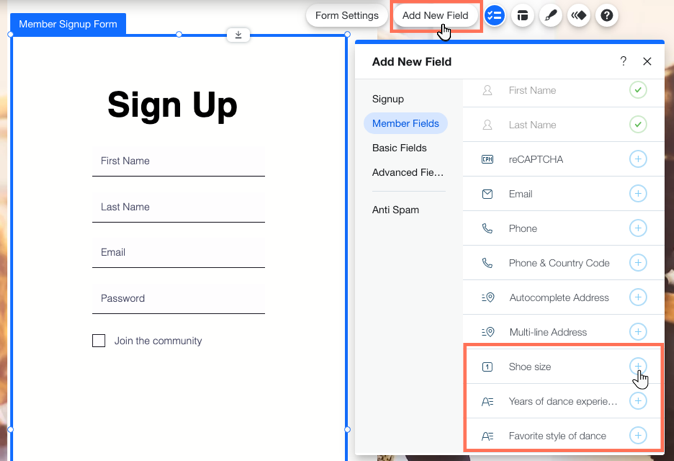
Prochaine étape ?
Les nouveaux champs apparaissent dans le formulaire d'inscription. L'étape suivante consiste à modifier le texte apparaissant sur le champ afin que les visiteurs sachent quelles informations ils sont censés ajouter.
Étape 4 | Modifier le texte de l'espace réservé des champs
La dernière étape consiste à donner à vos nouveaux champs un titre et/ou un texte d'espace réservé afin que les nouveaux membres sachent quelles informations ils doivent saisir. Une fois l'inscription terminée, les réponses de vos membres sont automatiquement affichées sur leur profil.
Pour modifier le texte de l'espace réservé d'un champ :
- Cliquez sur le nouveau champ que vous venez d'ajouter au formulaire d'inscription.
- Cliquez sur Modifier le champ.
- Selon vos besoins, saisissez un titre sous Titre du champ et/ou un texte sous Texte de l'espace réservé.